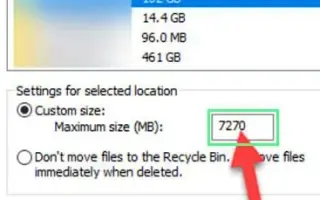이 글은 휴지통에서 사용하는 디스크 용량을 제한하는 방법에 도움이 될만한 스크린샷이 포함된 설정 가이드입니다.
한동안 윈도우10을 사용하고 있었다면 OS가 스토리지 공간을 빠르게 채우는 것을 알아차렸을 수 있습니다. Windows 운영 체제는 스토리지 문제를 해결하기 위해 몇 가지 기본 제공 도구를 제공합니다.
스토리지 감지, 디스크 조각 모음, 디스크 정리 등과 같은 스토리지 관리 도구를 사용하여 시스템에서 정크 파일을 정리할 수 있습니다.
하지만 휴지통은 삭제하려는 파일이 시스템에 남아 있습니다. 휴지통을 비울 때까지 또는 비우지 않으면 저장 공간을 다시 사용할 수 없습니다. 휴지통은 삭제된 파일을 쉽게 복구하는 데 매우 유용합니다.
그러나 때로는 20-30GB의 파일을 휴지통에 저장하기도 합니다. 따라서 휴지통을 지우는 습관이 없으면 휴지통이 사용하는 공간을 제한하려고 합니다.
아래에 휴지통에서 사용하는 디스크 용량을 제한하는 방법을 소개하고 있습니다. 계속 스크롤하여 확인해보세요.
휴지통에서 사용하는 디스크 용량을 제한하기
이 문서에서는 윈도우10/11에서 휴지통이 사용하는 디스크 공간을 제한하는 방법에 대한 자세한 가이드를 공유합니다.
- 먼저 휴지통 아이콘을 마우스 오른쪽 버튼으로 클릭하고 속성 을 선택합니다 .
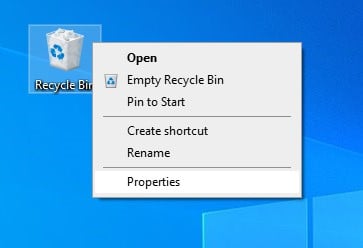
- 휴지통 아이콘이 표시되지 않으면 실행 대화 상자(Windows 키 + R)를 열고 입력합니다.
shell:RecycleBinfolder그런 다음 아무 곳이나 마우스 오른쪽 버튼으로 클릭하고 ‘ 속성 ‘을 선택합니다.
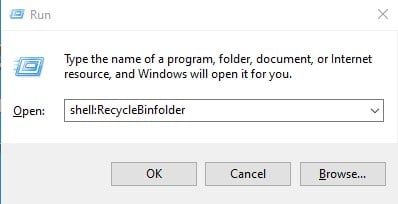
- 휴지통 속성 대화 상자에서 아래와 같이 ‘사용자 지정 크기’ 를 선택합니다.
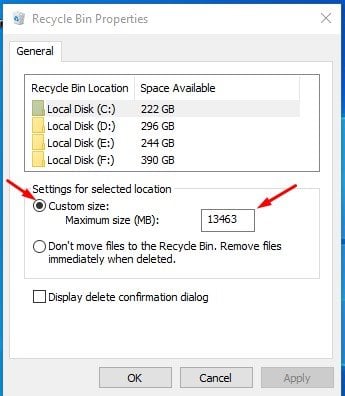
- 최대 크기 필드에 원하는 크기를 MB 단위로 입력합니다. 예를 들어 5000MB는 5GB의 저장 공간을 할당합니다.
- 찾을 수 있는 다른 옵션은 ‘파일을 휴지통으로 이동하지 않음’ 입니다. 이 옵션을 선택하면 파일이 영구적으로 삭제됩니다. 안전을 원하는 경우 이 옵션을 선택하지 마십시오.
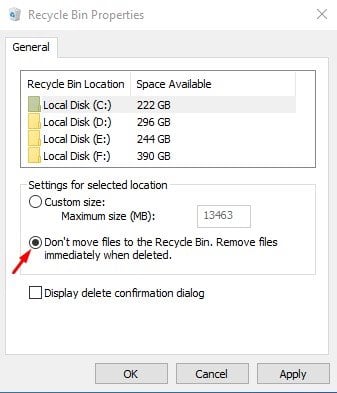
설정이 완료되었습니다. 이것이 Windows 10/11에서 휴지통이 사용하는 디스크 공간의 양을 제한하는 방법입니다.
이상으로 휴지통에서 사용하는 디스크 용량을 제한하는 방법을 살펴봤습니다. 이 정보가 필요한 내용을 찾는데 도움이 되었기를 바랍니다.